Kā izveidot neredzamu mapi Windows 10 darbvirsmā
Literārs Mistrojums / / August 05, 2021
Nu, ir daudz padomu un triku, ko redz Windows PC. Dažiem ir nepieciešams izmantot reģistra redaktoru un komandu uzvedni, bet citus to var izdarīt vieglāk. Šajā ceļvedī mēs dalīsimies ar pēdējo. Šodien mēs parādīsim darbības, lai izveidotu neredzamu mapi uz jūsu Windows 10 darbvirsmas. Pieņemsim, ka vēlaties īslaicīgi paslēpt jebkuru mapi no draugiem vai vienkārši vēlaties palaidnīties, tāpat arī tā aprīļa muļķu diena!
Vai arī, ja vēlaties paturēt savus personīgos failus vai vienkārši novērst to nejaušu izdzēšanu, šis triks noteikti noderēs. Piešķirts, ka tas nav pilnīgi drošs, un to var arī nejauši atklāt, taču tas tomēr ir diezgan ērts risinājums. Turklāt mēs nemaz nerunāsim par trešo pušu programmatūru, visas darbības tiks veiktas, izmantojot visu, kas ir mūsu rīcībā. Pateicoties tam, šeit ir instrukcijas, kā izveidot neredzamu mapi Windows 10 darbvirsmā.
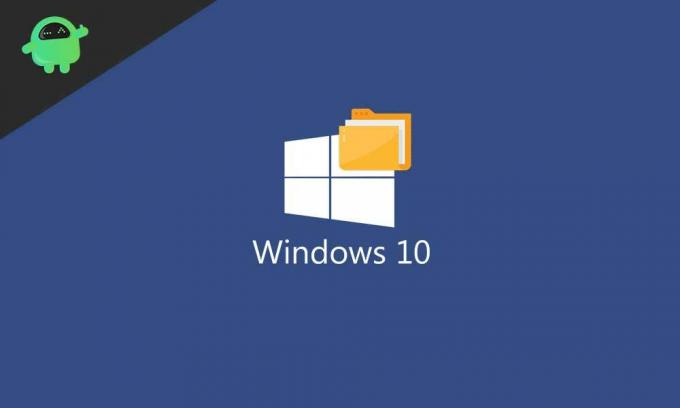
Satura rādītājs
-
1 Windows 10 darbvirsmā izveidojiet neredzamu mapi
- 1.1 Darbības, lai izveidotu neredzamu mapi
- 1.2 Padariet mapi atkal redzamu
- 1.3 Vai šī metode ir nepatiesa pierādījums?
Windows 10 darbvirsmā izveidojiet neredzamu mapi
Neredzamas mapes izveidošana ir diezgan vienkārša. Vienkārši izpildiet tālāk norādītās darbības. Pēc tam mēs arī kopīgosim soļus, lai šī mape tiktu parādīta atkārtoti, ja vēlaties to darīt dažreiz tuvākajā nākotnē. Sekojiet līdzi.
Darbības, lai izveidotu neredzamu mapi
- Pārejiet uz Windows 10 darbvirsmu un izveidojiet jaunu mapi. To varētu izdarīt, ar peles labo pogu noklikšķinot uz darbvirsmas un atlasot Jauns > Mape.
- Pēc noklusējuma tas tiks nosaukts kā Jauna mape. Jums būs jāpārsauc. Lai to izdarītu, nospiediet un turiet ALT un ierakstiet numuru 255 no ciparu tastatūras un nospiediet Enter. Pārliecinieties, vai izmantojat ciparu tastatūru, nevis ciparu taustiņus tastatūras augšdaļā.
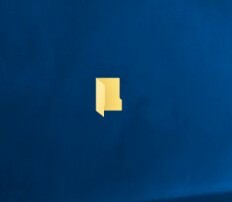
Mape ar neredzamo nosaukumu - Ko mēs tikko izdarījām? Lai novērstu šaubas, mēs esam ierakstījuši īpašu ASCII rakstzīmi, kas nav jūsu tastatūrā. Rezultātā mapes nosaukums netiks atbalstīts vai redzams pārlūkprogrammā Windows Explorer vai Desktop.
- Tagad ir pienācis laiks padarīt ikonu arī neredzamu. Lai to izdarītu, ar peles labo pogu noklikšķiniet uz šīs mapes un atlasiet Rekvizīti.
- Pēc tam noklikšķiniet uz Pielāgot cilni un noklikšķiniet uz Mainīt ikonu sadaļā Mapes ikona.

- Zem mapes Mainīt ikonas sadaļai Ritiniet pa labi, atlasiet neredzamo ikonu (skatiet attēlu zemāk) un noklikšķiniet LABI. Atkal noklikšķiniet labi > Piesakies lai aizvērtu dialoglodziņu.
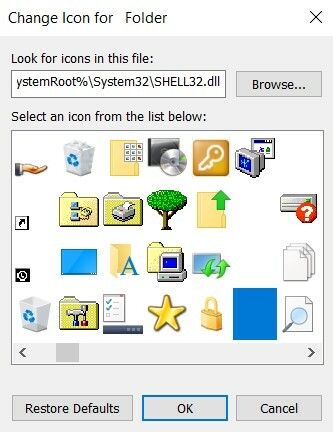
Tieši tā. Jūs esat veiksmīgi izveidojis neredzamu mapi Windows 10 darbvirsmā. Pārbaudīsim soļus, lai ievērotu minētās izmaiņas.
Padariet mapi atkal redzamu
Jebkurā laika posmā, ja pārdomājat un vēlaties mapi atkal padarīt redzamu, šeit ir jādara.
- Ar peles labo pogu noklikšķiniet uz neredzamās mapes un atlasiet Rekvizīti.
- Dodieties uz Pielāgošana cilni un noklikšķiniet uz Mainīt ikonu. Atlasiet jebkuru no redzamajām ikonām un noklikšķiniet LABI.
- Atkal ar peles labo pogu noklikšķiniet uz mapes un atlasiet Pārdēvēt. Piešķiriet tam jebkuru izvēlēto vārdu un nospiediet taustiņu Enter. Tieši tā. Jūs esat veiksmīgi atsaucis izmaiņas.
Vai šī metode ir nepatiesa pierādījums?

Ne īsti. Lai gan mape jūsu Windows 10 darbvirsmā nav redzama, tomēr ir daudz veidu, kā daži ar to var apzināti vai nē nokļūt. Ja kāds uz jūsu darbvirsmas atlasa vairākas mapes, tas arī tiks atlasīts, un jūs varētu pamanīt, ka mape tiek izcelta ar punktētām līnijām. Tas pats ir iespējams, ja kāds novieto peles kursoru virs šīs mapes (kā redzams iepriekš). Tajā pašā līnijā jebkurš saturs šajā neredzamajā mapē joprojām ir pieejams, izmantojot sistēmas meklēšanu. Tāpēc, ja jūs patiešām vēlaties aizsargāt savu mapi vai saturu, dodieties uz mūsu lapu Datoru padomi un triki sadaļā. Tāpat jūs varētu pārbaudīt arī mūsu iPhone un Android padomi un ieteikumi lai uzzinātu vairāk.



